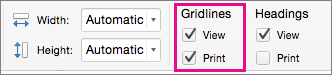기본적으로 워크시트나 통합 문서의 눈금선이 인쇄되지 않습니다. 눈금선을 인쇄하고 색을 수정하고 눈금선이 표시되는 방식을 미리 보도록 선택할 수 있습니다.
팁:
-
눈금선이 인쇄되는 방식을 보려면 레이아웃 탭의 인쇄에서 미리 보기를 클릭하여 인쇄된 시트의 모양을 미리 봅니다. 눈금선은 시트의 실제 데이터 주위에만 인쇄되도록 설계되었습니다. 빈 셀 주위에 눈금선을 인쇄하려면 해당 셀을 포함하도록 인쇄 영역을 설정해야 합니다. 또는 셀 주위에 테두리를 대신 적용할 수 있습니다.
-
셀 눈금선의 색을 변경하려면 기본 설정의 작성에서 보기를 클릭합니다. 보기 대화 상자의 창 옵션에서 눈금선 표시 확인란이 선택되어 있는지 확인한 다음 색 팝업 메뉴에서 사용할 색을 선택합니다.
-
시트를 미리 보거나 인쇄할 때 눈금선이 표시되지 않으면 파일 메뉴에서 페이지 설정을 클릭합니다. 그런 다음 시트 탭에서 간단하게 인쇄 확인란이 선택되어 있지 않은지 확인합니다.
-
눈금선이 인쇄되지 않을 경우 프린터 드라이버에 문제가 있을 수 있습니다. 프린터 제조업체의 최신 드라이버를 설치했는지 확인합니다.
-
시트를 클릭합니다.
-
페이지 레이아웃 탭의 눈금선에서 인쇄 확인란을 선택합니다.
-
파일 메뉴에서 인쇄를 클릭합니다.